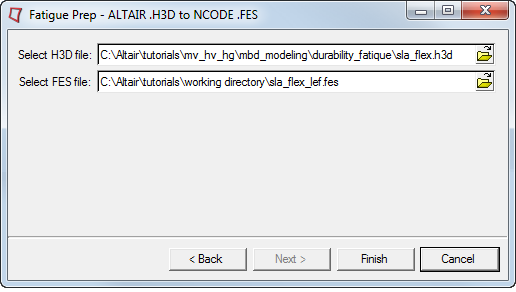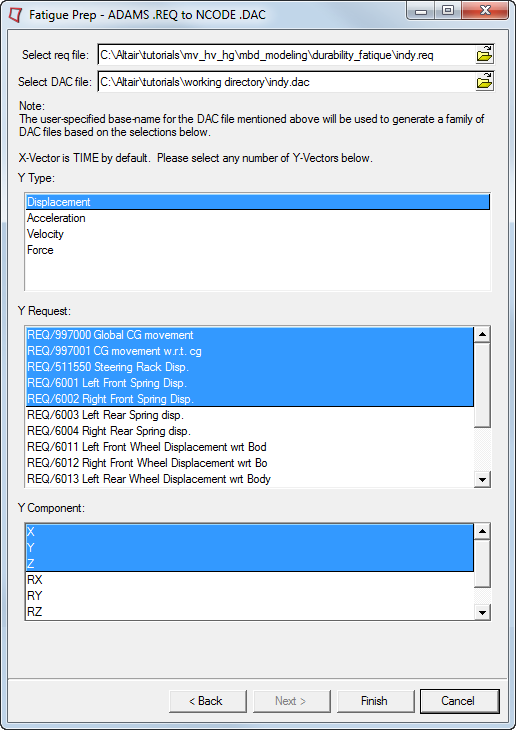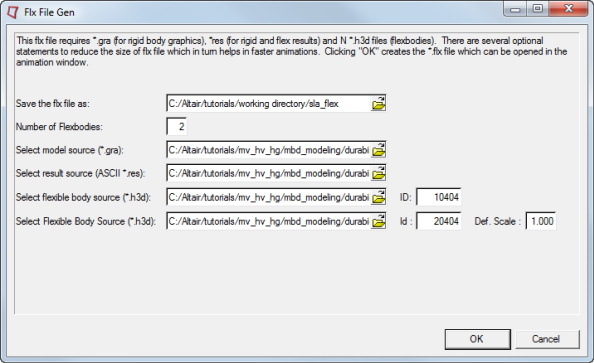MV-3040:耐久性および疲労解析ツール
本チュートリアルでは、シミュレーションの実行結果を、NCodeなどのツールによる疲労解析に使用できるファイルフォーマットに変換する方法、および、MotionViewアニメーションウィンドウから疲労解析ファイルを書き出す方法について学習します。
- Fatigue Prep
- メニューバーからこの機能にアクセスするため、をクリックします。
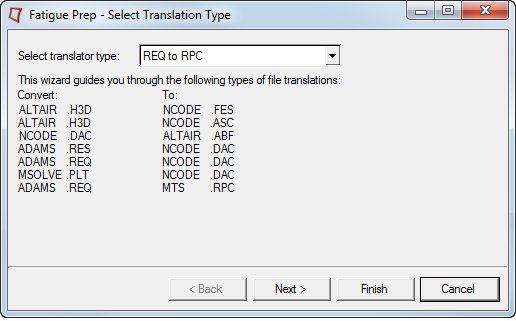
図 1.表 1. 変換前のフォーマット 変換後のフォーマット Altair .H3D flexbody (modal content) Ncode .FES/.ASC Ncode .DAC Altair .ABF ADAMS .RES (modal participation factors) Ncode .DAC ADAMS .REQ files (loads information) Ncode .DAC Altair .PLT Ncode .DAC ADAMS .REQ files (loads information) MTS .RPC - Flex File Gen
- メニューバーからこの機能にアクセスするため、をクリックします。
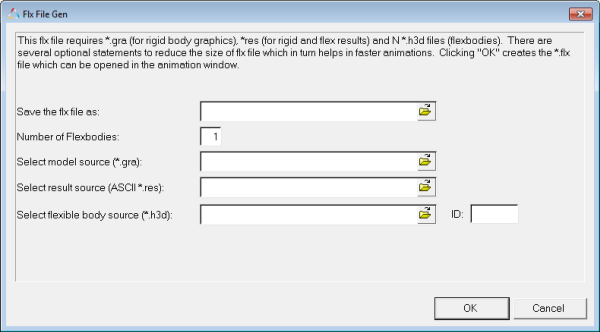
図 2.- build plots
- HyperGraphクライアントから、
 (build plot)アイコンをクリックし、この機能にアクセスします。
(build plot)アイコンをクリックし、この機能にアクセスします。
- HyperGraphクライアントから、
Fatigue Prepウィザードの使用
このステップでは、Fatigue Prepウィザードを使ってH3DファイルをFESファイルに変換します。
ADAMS結果のREQからDACへの変換
このステップでは、Fatigue Prepトランスレーターを使用し、ADAMSの実行結果をDACファイルに変換します。
Flex Fileツールの使用
ここでは、Flex Fileツールの使用方法を習得します。
疲労結果の表示
このステップでは、疲労結果をアニメーションウィンドウで確認します。